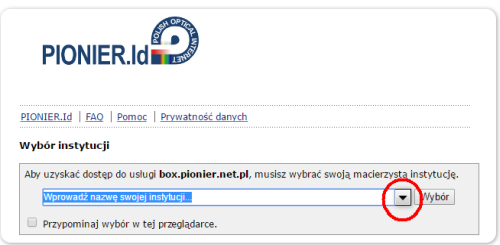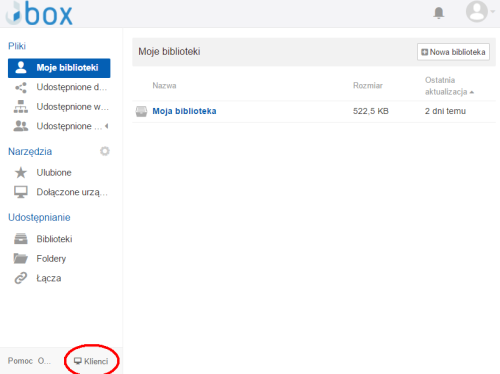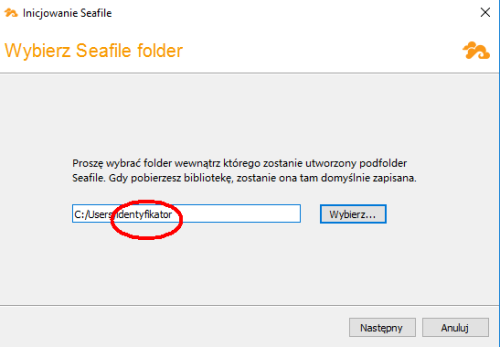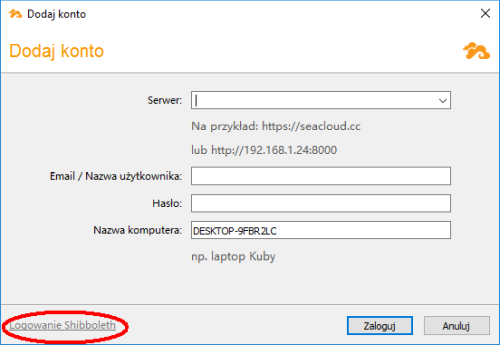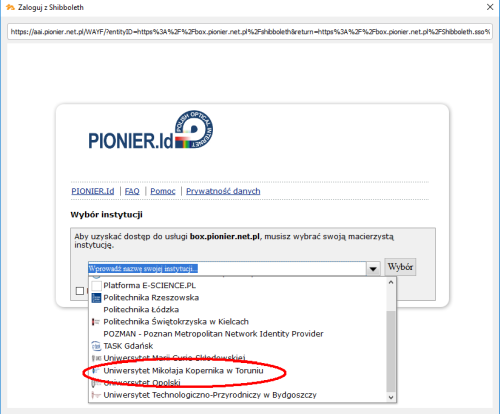Usługa archiwizacji: Różnice pomiędzy wersjami
Z Uniwersyteckie Centrum Informatyczne
(→Oprogramowanie synchronizacyjne) |
(→Oprogramowanie synchronizacyjne) |
||
| Linia 48: | Linia 48: | ||
===Oprogramowanie synchronizacyjne=== | ===Oprogramowanie synchronizacyjne=== | ||
Najwygodniejszym i najbardziej właściwym do funkcji zabezpieczenia danych jest użycie dedykowanego oprogramowania klienckiego, które można pobrać bezpośrednio ze strony internetowej producenta: https://www.seafile.com/en/download/ | Najwygodniejszym i najbardziej właściwym do funkcji zabezpieczenia danych jest użycie dedykowanego oprogramowania klienckiego, które można pobrać bezpośrednio ze strony internetowej producenta: https://www.seafile.com/en/download/ | ||
| − | Należy skorzystać z programów wymienionych w sekcji: Desktop Syncing Clients | + | Należy skorzystać z programów wymienionych w sekcji: Desktop Syncing Clients. |
| − | + | ||
| − | + | ||
We wszystkich przypadkach oprogramowanie działa na podobnej zasadzie. Przy instalacji wskazywany jest katalog, w którym umieszczone będą synchronizowane dane. Umieszczenie danych w tym katalogu powoduje, że gdy pojawia się połączenie do sieci, to dane są synchronizowane. W trakcie korzystania z programu możliwe jest dodanie kolejnych katalogów, które użytkownik chce synchronizować. | We wszystkich przypadkach oprogramowanie działa na podobnej zasadzie. Przy instalacji wskazywany jest katalog, w którym umieszczone będą synchronizowane dane. Umieszczenie danych w tym katalogu powoduje, że gdy pojawia się połączenie do sieci, to dane są synchronizowane. W trakcie korzystania z programu możliwe jest dodanie kolejnych katalogów, które użytkownik chce synchronizować. | ||
Wersja z 15:41, 6 paź 2017
Spis treści |
Wstęp
Usługa archiwizacji i wymiany plików PIONIER BOX jest prowadzona przez Poznańskie Centrum Superkomputerowo-Sieciowe. Pozwala na bezpieczne przechowywanie wyników badań naukowych, jak i na ich wymianę z innymi użytkownikami.
Zwracamy uwagę, że w usłudze nie należy przechować danych nie związanych z pracą naukową, czy dydaktyką, w szczególności danych prywatnych.
Usługa ma bardzo szerokie możliwości, ale tutaj koncentrujemy się wyłącznie na zastosowaniu jej w celu zapewnienia kopii bezpieczeństwa dla danych naukowych użytkowników przechowywanych na ich komputerach.
Sposoby korzystania z usługi
Dwa podstawowe tryby pracy z systemem to:
- synchronizacja danych z urządzeniem użytkownika - w tym trybie dane są dostępne zarówno lokalnie jak i "w chmurze";
- korzystanie z chmury, jako repozytorium danych dostępnych wyłącznie w trybie on-line.
Synchronizacja danych z urządzeniem użytkownika
W tym trybie, jeżeli urządzenie użytkownika nie ma dostępu do sieci, to dane są w całości dostępne i mogą być modyfikowane. Po nawiązaniu połączenia z siecią system dokona automatycznej synchronizacji. Podobnie jeżeli modyfikacje danych nastąpi w chmurze, przy niedostępnym urządzeniu użytkownika, to dane z chmury zostaną w odpowiednim momencie przeniesione.
Oczywiście trzeba kierować się zdrowym rozsądkiem. Jeżeli zrobimy poprawki na urządzeniu i zanim dokona się synchronizacja, zrobimy inne poprawki tego samego pliku w chmurze, to system wykryje konflikt, którego nie jest w stanie rozstrzygnąć i będzie zmuszony stworzyć dodatkowy plik.
Korzystanie z chmury, jako repozytorium danych on-line
W tym przypadku synchronizacja danych jest wyłączona. Dane w chmurze możemy dowolnie umieszczać, a korzystając z przeglądarki plików w chmurze możemy je również modyfikować zachowując zmiany bezpośrednio w chmurze. Zaletą tego podejścia jest to, że możemy odciążyć dysk lokalny, wadą, że przy braku łączności dane są niedostępne.
Ten tryb jest jedynym możliwym na urządzeniach takich jak telefony, czy tablety. Na tych urządzeniach nie ma zazwyczaj miejsca na przechowywanie wszystkich danych. Przeglądarka plików daje dostęp do treści z chmury, ale dodatkowo ma też bufor podręczny, w którym zmieszczą się kopie kliku ostatnio używanych plików. Pliki znajdujące się w tym buforze będą dostępne nawet przy braku połączenia.
Tryb mieszany
Prawdopodobnie najwłaściwszym podejściem jest połączenie obu trybów. Przyjmijmy że mamy jeden komputer stacjonarny i jeden przenośny. Mamy też szczególnie ważny zestaw danych, do których chcemy mieć zawsze dostęp niezależnie od tego czy sieć działa, czy nie. Te dane umieszczamy w katalogu synchronizowanym, są zatem obecne i w chmurze i na obu naszych komputerach.
Możemy mieć jednak zestaw danych, z których korzystamy głównie w pracy, chcemy je zabezpieczać, a przy okazji mieć do nich dostęp również z komputera przenośnego, nie chcemy jednak przechowywać na komputerze przenośnym pełnej kopii. Te dane możemy umieścić w oddzielnej bibliotece, którą synchronizujemy z komputerem stacjonarnym, a na komputerze przenośnym korzystamy wyłącznie z przeglądarki plików w chmurze.
Należy pamiętać, że usługa działa na zasadzie synchronizacji plików, co oznacza, że pliki są przechowywane zarówno na dołączonych urządzeniach użytkownika, jak i w systemie centralnym. Pliki są dostępne bezpośrednio na urządzeniu, a zmiany w nich są synchronizowane przez sieć z systemem centralnym i kolejno z innymi urządzeniami użytkownika. Dane, które mają być zabezpieczone powinny być przechowywane w katalogach zaznaczonych do synchronizacji.
PIONIER BOX zabezpiecza nie tylko przed utratą danych wynikającą z awarii dysku, czy przypadkowego skasowania, ale również atakami szyfrującymi pliki. Aby odzyskać utracone dane, wystarczy wejść do historii, wskazać odpowiedni moment i przywrócić wersję pliku, lub całego katalogu.
Dostęp do PIONIER BOX jest realizowany poprzez konto w uczelni macierzystej, tzn. użytkownik wskazuje swoją uczelnię, jest przekierowywany na lokalną stronę logowania, a po zalogowaniu wraca do usługi.
Początek pracy z usługą
Aby rozpocząć pracę z PIONIER BOX należy otworzyć w przeglądarce stronę https://box.pionier.net.pl, wybrać logowanie przez PIONIER ID,
następnie z listy instytucji wybrać Uniwersytet Mikołaja Kopernika w Toruniu,
zalogować się poprzez Centralny Punkt Logowania UMK i wyrazić zgodę na przesłanie danych do usługi (jest to niezbędne do do korzystania z usługi).
Po przejściu procesu logowania użytkownikowi zostaje przypisana przestrzeń na przechowywanie danych stworzona w ramach katalogu Moja biblioteka
Oprogramowanie synchronizacyjne
Najwygodniejszym i najbardziej właściwym do funkcji zabezpieczenia danych jest użycie dedykowanego oprogramowania klienckiego, które można pobrać bezpośrednio ze strony internetowej producenta: https://www.seafile.com/en/download/ Należy skorzystać z programów wymienionych w sekcji: Desktop Syncing Clients.
We wszystkich przypadkach oprogramowanie działa na podobnej zasadzie. Przy instalacji wskazywany jest katalog, w którym umieszczone będą synchronizowane dane. Umieszczenie danych w tym katalogu powoduje, że gdy pojawia się połączenie do sieci, to dane są synchronizowane. W trakcie korzystania z programu możliwe jest dodanie kolejnych katalogów, które użytkownik chce synchronizować.
Na urządzeniach mobilnych domyślnie włączona jest opcja, powodująca, że dane synchronizowane są tylko przy korzystaniu z połączenia WiFi, tak by nie obciążać limitu transferu danych przez sieć komórkową, ale oczywiście użytkownik może to ustawienie zmienić.
Jeżeli korzystamy z usługi BOX w celu zabezpieczenia naszych danych, to najwygodniej jest po prostu cały czas pracować na plikach umieszczonych w synchronizowanym katalogu. Będziemy mieli pewność, że nasze pliki będą regularnie kopiowane, a w razie potrzeby możemy odzyskać ich archiwalne kopie.
Klient MS Windows i Mac OS
Po zainstalowania oprogramowania klienckiego należy wskazać katalog gdzie będą przechowywane dane synchronizacyjne (kolejne katalogi będzie można dodać później).
Domyślnie system podpowiada katalog domowy użytkownika. We wskazanym katalogu system automatycznie stworzy podkatalog Seafile, a w nim podkatalog Moja biblioteka.
Kolejnym krokiem jest wprowadzenie danych serwera. Uwaga: nie należy wypełniać danych w głównym okienku, tylko kliknąć link Logowanie SHibboleth w lewym dolnym rogu ekranu.
W okienku, które się ukaże należy wprowadzić adres https://box.pionier.net.pl
Następnie wybrać instytucję:
i zalogować się poprzez Centralny Punkt Logowania UMK. System zapyta wówczas o stworzenie katalogu zawierającego synchronizowane dane.
Należy potwierdzić, a następnie można otworzyć folder i korzystać z niego identycznie, jak ze zwykłych folderów w systemie.